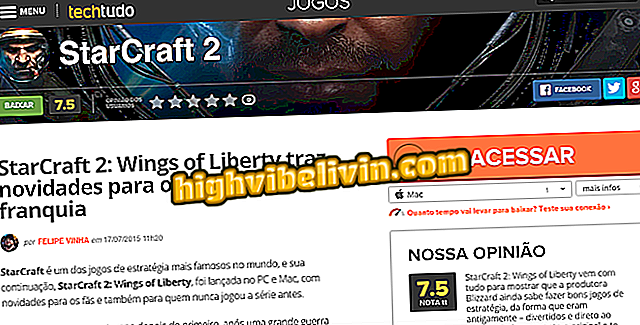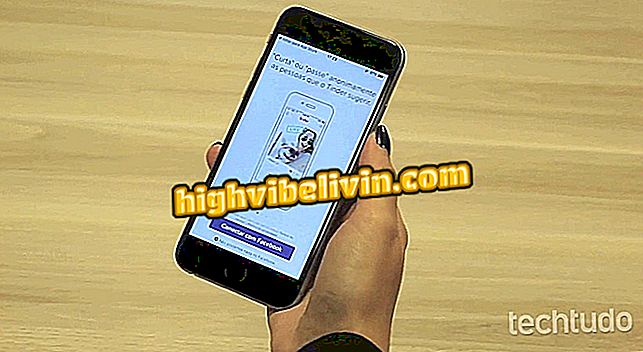Come disabilitare la tastiera del notebook
Disabilitare la tastiera del notebook integrata con Windows può essere utile in alcune situazioni. Il principale è per l'uso di periferiche esterne, via USB, o quando il dispositivo è in difficoltà. Per eseguire la procedura è necessario aggiornare il driver della tastiera e installare un software incompatibile, che causa il blocco del dispositivo. Disattivare la tastiera non è semplice come la webcam, ad esempio perché il sistema operativo considera importante il dispositivo e interrompe l'azione.
Dai un'occhiata alle seguenti istruzioni passo-passo su come disabilitare la tastiera integrata del notebook. Il processo è stato eseguito in Windows 10, ma i suggerimenti sono validi anche per gli utenti di versioni precedenti del sistema Microsoft.
Come disinstallare i programmi quando l'opzione è disabilitata in Windows 10

Notebook: suggerimenti per risolvere i problemi della tastiera chiave
Passaggio 1. Aprire "Gestione periferiche". Per fare ciò, fare clic con il tasto destro sul pulsante Start e nel menu visualizzato, fare clic su "Gestione periferiche";

Accedi a Gestione periferiche di Windows
Passaggio 2. Ora espandere la categoria "Tastiere" e fare clic con il tasto destro del mouse sul modello di tastiera integrato nel notebook. Quindi selezionare "Aggiorna driver";

Aprire la procedura guidata di aggiornamento driver del computer Windows
Passaggio 3. Nella finestra di aggiornamento del driver, fare clic su "Cerca software driver sul computer";

Installa un driver dal tuo computer
Passaggio 4. Quindi, andare su "Consenti a scegliere da un elenco di driver disponibili sul mio computer";

Aprire l'elenco dei driver disponibili in Windows
Passaggio 5. Deselezionare l'opzione "Mostra hardware compatibile" e dall'elenco in basso selezionare un modello di tastiera. L'idea è di installare un driver incompatibile in modo che il componente smetta di funzionare;

Scegli qualsiasi driver sul tuo computer Windows
Passaggio 6. Verrà visualizzato un messaggio di avviso. Fai clic su "Sì" per confermare;

Conferma l'installazione del driver incompatibile in Windows
Passaggio 7. Infine, fare clic su "Chiudi" e riavviare il computer. Dopo l'azione, la tastiera integrata del computer portatile dovrebbe smettere di funzionare.

Completare l'installazione e riavviare il PC Windows
Come riattivare
Passaggio 1. Se si desidera riattivare la tastiera del notebook, tornare a "Gestione periferiche", fare clic con il tasto destro sulla tastiera e selezionare "Aggiorna driver";

Aprire la procedura guidata di aggiornamento driver in Windows
Passaggio 2. Questa volta, fare clic su "Cerca automaticamente il software del driver aggiornato";

Reinstallare il driver corretto in Windows
Passaggio 3. A questo punto, attendere che Windows reinstalla il driver compatibile affinché la tastiera funzioni di nuovo. Infine, fai clic su "Chiudi".

Finalizzazione dell'aggiornamento del driver in Windows
Pronto. Approfitta dei suggerimenti per disabilitare la tastiera integrata del tuo notebook Windows quando ne hai bisogno.
Quali sono le migliori finestre di tutti i tempi? Non puoi rispondere a questo argomento